Die Objektbibliothek, eine der drei Tabs der Seitenleiste, ist ein weiteres nützliches Tool zur vereinfachten Organisation Ihrer Objekte. Die Objektbibliothek kann als ein Archiv von benutzerdefinierten Objektvorlagen verstanden werden. Aus diesem Archiv können Sie nun wann immer Sie möchten Ihre zuvor erstellten Vorlagen in eine Map einfügen.
Objekte hinzufügen und entfernen
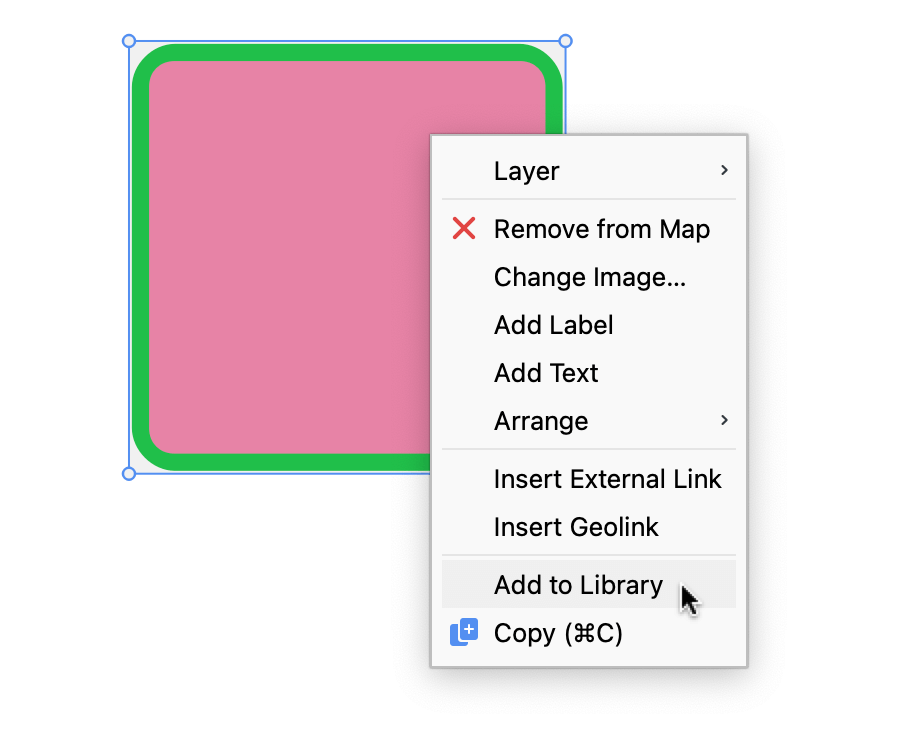
Um ein Element zur Bibliothek hinzuzufügen, klicken Sie mit der rechten Maustaste auf das Objekt und wählen Zur Bibliothek hinzufügen, wie oben gezeigt. Entfernen können Sie ein Objekt, indem Sie es in der „Bibliothek“ mit der Maus auswählen und auf das ![]() Entfernen-Symbol klicken.
Entfernen-Symbol klicken.
Objekte aus der Bibliothek in Ihre Map einfügen
Sobald Sie Ihre Bibliothek mit Objekten gefüllt haben, können Sie diese zu einer Map hinzufügen. Wählen Sie das gewünschte Objekt und klicken Sie auf das ![]() Einfügen-Symbol.
Einfügen-Symbol.
Minimieren des "Bibliothek"-Tabs
Sie können alle Tabs der Seitenleiste, einschließlich die „Objektbibliothek“, durch Klicken auf das ![]() Bindestrich-Symbol rechts neben dem Titel minimieren. Um die Objektbibliothek wieder einzublenden, klicken Sie auf den Tab-Titel in der unteren Leiste von MAXMaps.
Bindestrich-Symbol rechts neben dem Titel minimieren. Um die Objektbibliothek wieder einzublenden, klicken Sie auf den Tab-Titel in der unteren Leiste von MAXMaps.
